Como Sair da Conta do Kwai e Entrar em Outra
Neste tutorial, explicaremos como sair do Kwai, permitindo que você deslogue de sua conta ou faça login em outra.
Ao seguir estas instruções passo a passo, você aprenderá a gerenciar as suas preferências no aplicativo Kwai.
Seja para desconectar-se da sua conta atual pelo telefone celular ou migrar para uma nova, o aplicativo oferece uma solução simples. Confira.
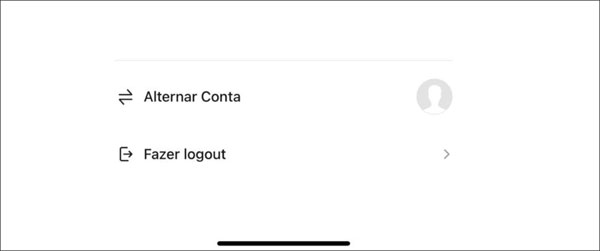
Motivos para Trocar de Conta
Existem várias razões pelas quais alguém pode precisar sair ou trocar de conta no aplicativo do Kwai, seja por motivos de privacidade, uma conta compartilhada no aparelho ou simplesmente a necessidade de um novo começo. Seja qual for o motivo, o processo é mais simples do que você imagina.
Requisitos e Informações
Para trocar de conta no Kwai, é fundamental ter o aplicativo instalado no seu dispositivo e as informações de login da nova conta, caso você esteja criando uma. Certifique-se de que o aparelho atenda aos requisitos mínimos de funcionamento e, se necessário, faça o logout da sua conta atual para facilitar a mudança. Sempre siga as instruções específicas do serviço durante o processo, sendo que isso deve garantir a realização segura do procedimento.
Como sair da sua conta do Kwai passo a passo
O passo a passo para encerrar sua seção do Kwai é simples. Siga estas instruções:
- Abra o aplicativo Kwai no seu dispositivo iOS ou Android.
- Selecione o ícone de perfil, representado por um boneco.
- No menu, representado por três pontos, acesse as configurações.
- Dentro das configurações, encontre e selecione a opção “Fazer logout”.
- Confirme a sua escolha de sair.
- Pronto, você concluiu o processo com sucesso.
Como alternar de conta no Kwai
Ao seguir esses passos, você poderá trocar de conta no Kwai sempre que precisar:
- Abra o aplicativo Kwai no seu dispositivo iOS ou Android.
- Selecione o ícone de perfil, representado por um boneco.
- No menu, representado por três pontos, acesse as suas configurações.
- Agora, encontre e selecione a opção “Alternar Conta”.
- Escolha a alternativa “Adicionar Conta”.
- Faça o login na conta que você deseja utilizar para acessar o Kwai.
- Pronto, você terminou de concluir o processo com sucesso.
Diferenças
- Sair: Este processo encerra completamente a sua sessão atual, exigindo que você faça login novamente se desejar usar o Kwai. É útil quando você quer finalizar completamente a sua sessão ou trocar de usuário por completo.
- Alternar: Permite que você mantenha várias contas no Kwai e alterne entre elas sem precisar sair completamente do aplicativo. Essa opção pode ser mais indicada para quem gerencia várias contas no mesmo dispositivo.
Como Solicitar Ajuda em Caso de Dúvidas
O Kwai disponibiliza uma área de suporte integrada no aplicativo. Para acessar, vá ao menu, selecione configurações e entre na Central de Ajuda. Explore as seções disponíveis para encontrar informações sobre a sua dúvida. Caso não encontre a resposta desejada, o Kwai oferece a opção de contatar o suporte diretamente.